在日常工作中,电子印章的应用颇为常见。本文将展示如何在WPS文字中进行电子印章的制作步骤。
1、 打开WPS文字,依次点击“插入”-“形状”-“基本形状”,选择圆形。

2、 插入圆形默认为实心圆,改为空心圆并更改为红色。填充选择“无”;线条“实线”,颜色选择红色。
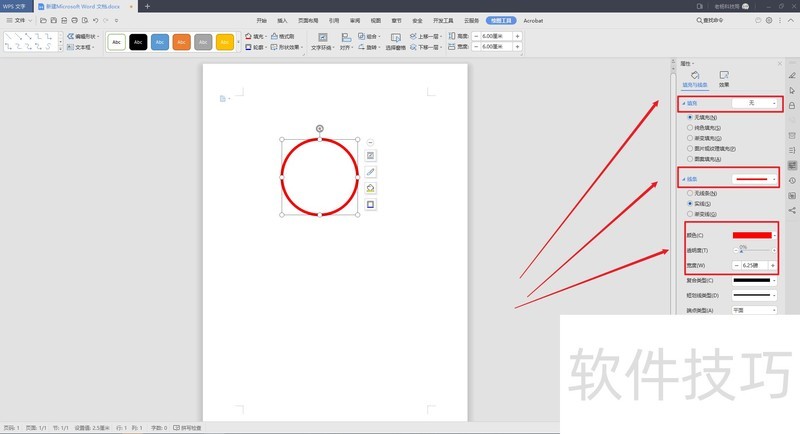
3、 插入“五角星”,调整高度和宽度一致,填充改为纯色填充“红色”;颜色选择“红色”。线条可选择无。
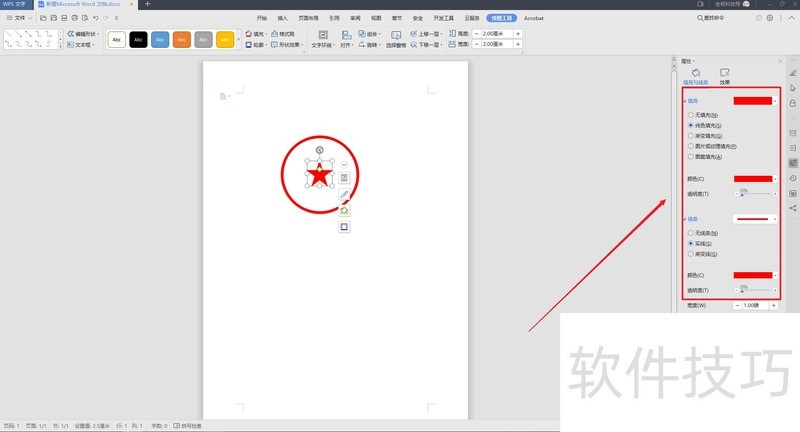
4、 点击“插入”选择艺术字,选择纯色即可。
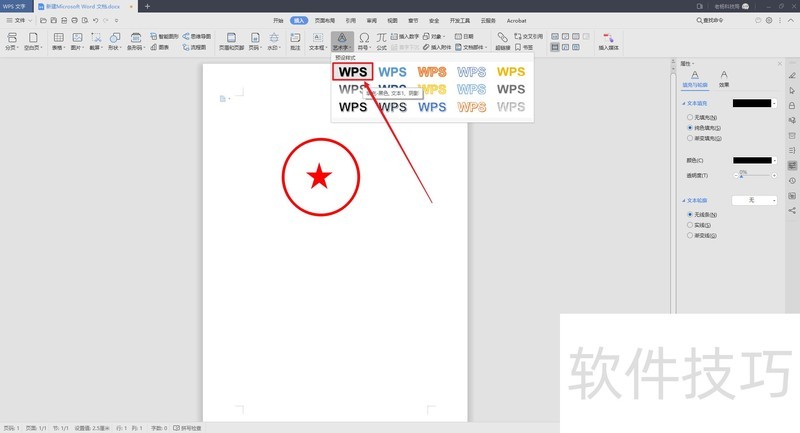
5、 将艺术字颜色改为红色,转换改为路径,拖动黄色标志是文字形成弧度。
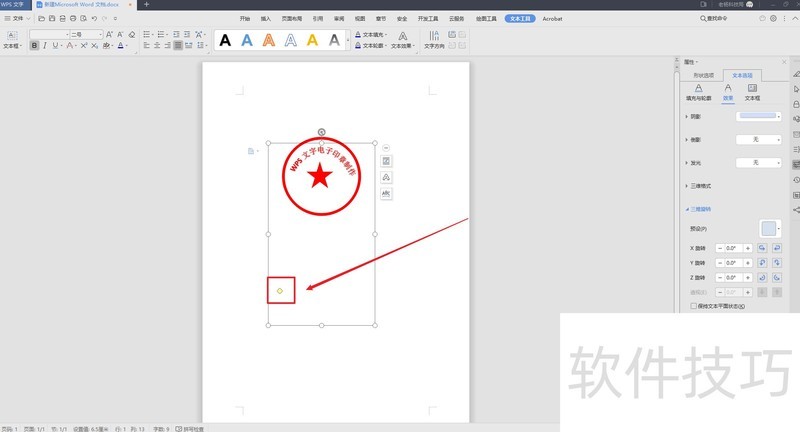
文章标题:如何使用WPS文字制作电子印章
文章链接://www.hpwebtech.com/jiqiao/243838.html
为给用户提供更多有价值信息,ZOL下载站整理发布,如果有侵权请联系删除,转载请保留出处。
- 上一问:WPS中如何快速使文字翻转90°?
- 下一问:手机WPS文档中如何添加图片
相关软件推荐
其他类似技巧
- 2025-01-22 10:06:02WPS幻灯片中中如何将形状导出为图片格式
- 2025-01-22 09:55:01wps护眼模式怎么设置
- 2025-01-22 09:50:02WPS如何为图片添加阴影效果?
- 2025-01-22 07:13:01如何快速复制到当前工作薄多个工作表中
- 2025-01-22 06:52:01WPS如何给图片添加好看边框样式?
- 2025-01-22 06:50:01怎样将WPS ppt转换为word文档
- 2025-01-22 06:15:02wps如何进入改写模式
- 2025-01-22 06:00:01WPS表格文档如何删除多余的行数据
- 2025-01-21 11:01:01wps表格中如何设置一列拒绝录入重复项
- 2025-01-21 09:49:01WPS表格怎么将多个表格数据合并到一个表格中?
金山WPS Office软件简介
WPS大大增强用户易用性,供用户根据特定的需求选择使用,并给第三方的插件开发提供便利。ZOL提供wps官方下载免费完整版。软件特性:办公, 由此开始新增首页, 方便您找到常用的办公软件和服务。需要到”WPS云文档”找文件? 不用打开资源管理器, 直接在 WPS 首页里打开就行。当然也少不了最近使用的各类文档和各种工作状... 详细介绍»









